在Photoshop中创建水下照片效果 - 教程和模板
通过我们的教程制作水下照片效果,深入探讨Photoshop的创造性深度。本指南非常适合初学者和经验丰富的Photoshop用户,将使用Envato Elements的专用模板带您几次单击。您将学习如何将标准图像转变为迷人的水下场景,并带有逼真的水生色调和纹理。无论您是增强个人照片还是从事专业项目,此水下效应教程都是您在图像中添加令人着迷的水生触摸的门户。
下载和提取水下照片效果模板
从Envato元素获取模板
通过以下简单的步骤在照片中创建令人惊叹的水下效果:
-
访问envato元素:
-
点击这里访问Envato元素的水下照片效果模板。
-
-
注册访问:
-
在Envato元素上注册以下载水下照片效果模板。该会员资格还使您可以访问大量其他Photoshop资源,例如附加组件,插件和更多模板。
-
下载用于Photoshop的水下图像效果模板
提取模板文件
下载模板后:
-
找到您的下载:
-
在下载文件夹中找到下载的.zip文件。
-
-
提取过程:
-
适用于Windows用户:右键单击.zip文件,然后选择“提取全部”。为提取的文件选择下载文件夹或所需的位置。
-
对于Mac用户:双击.zip文件。它将在同一文件夹中自动提取。
-
-
访问模板:
-
将创建一个新文件夹,其中包含Photoshop模板文件。
-
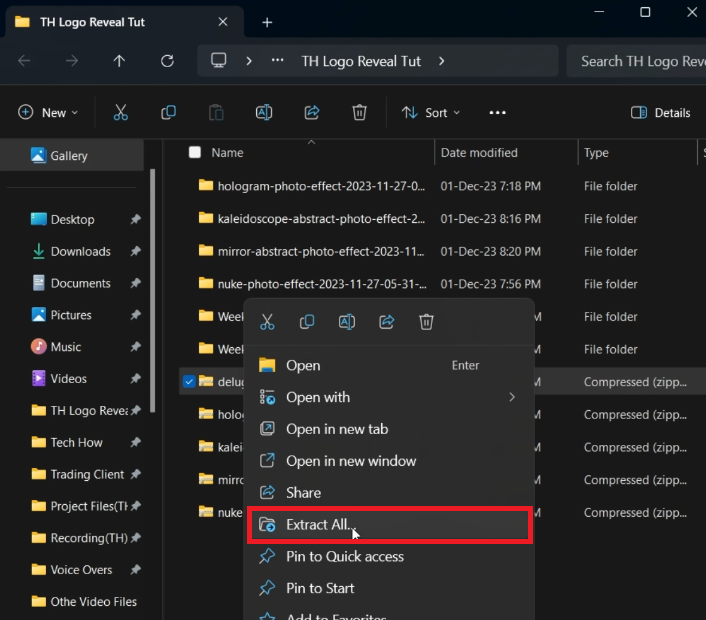
提取下载的模板文件
为水下效应设置设计
通过遵循以下步骤,通过沉浸式水下效应来改变您的图像:
-
在Photoshop中打开模板:
-
在提取的文件夹中找到Photoshop文件。
-
将此文件拖放到您的Photoshop工作区中。请注意,加载时间可能会因计算机的性能而异。
-
-
准备编辑:
-
加载模板后,您将看到“水下效应”模板可以进行自定义。
-
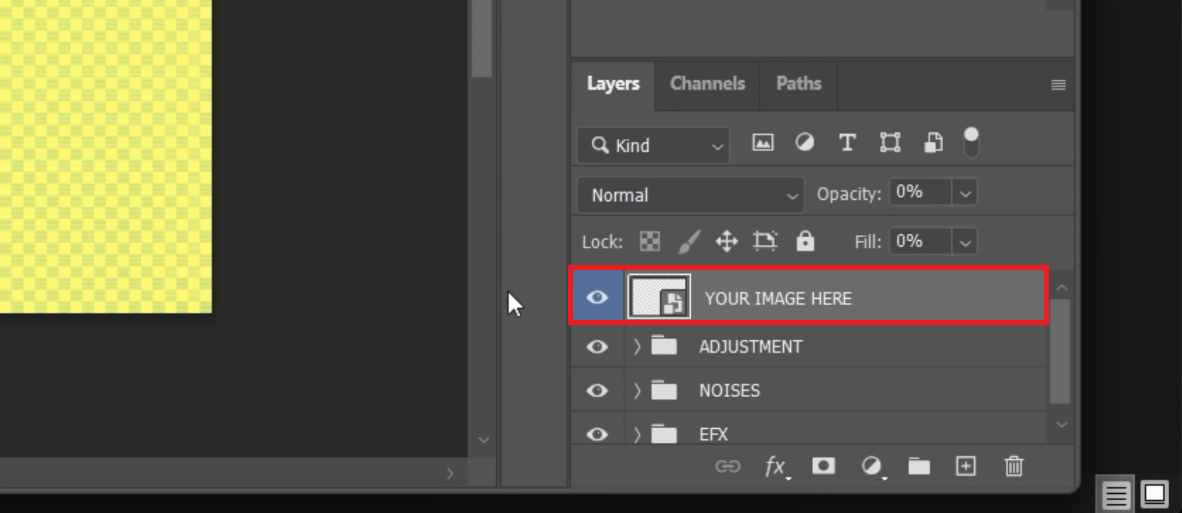
访问您的水下照片效果模板的可编辑层
将您的艺术品与水下模板集成
通过水下效应增强艺术品:
-
访问智能对象层:
-
在“图层”面板中,找到智能对象层,通常标记为易于识别,并双击它。这将打开一个带有占位符图像的画布的新标签。
-
-
插入您的艺术品:
-
忽略占位符。取而代之的是,最好将自己的艺术品(最好是PNG格式)添加到画布中。
-
调整艺术品的尺寸和位置,以适合画布的尺寸,以确保具有内聚水的效果。
-
-
自定义产生无缝效果:
-
正确放置艺术品后,按“ Enter”确认。
-
在“图层”面板中,选择现有层,并寻找一种更改其颜色的选项。选择“纯色”。
-
使用Eyeedropper工具从与背景相匹配的艺术品中选择一种颜色,从而增强了效果与设计的统一性。
-
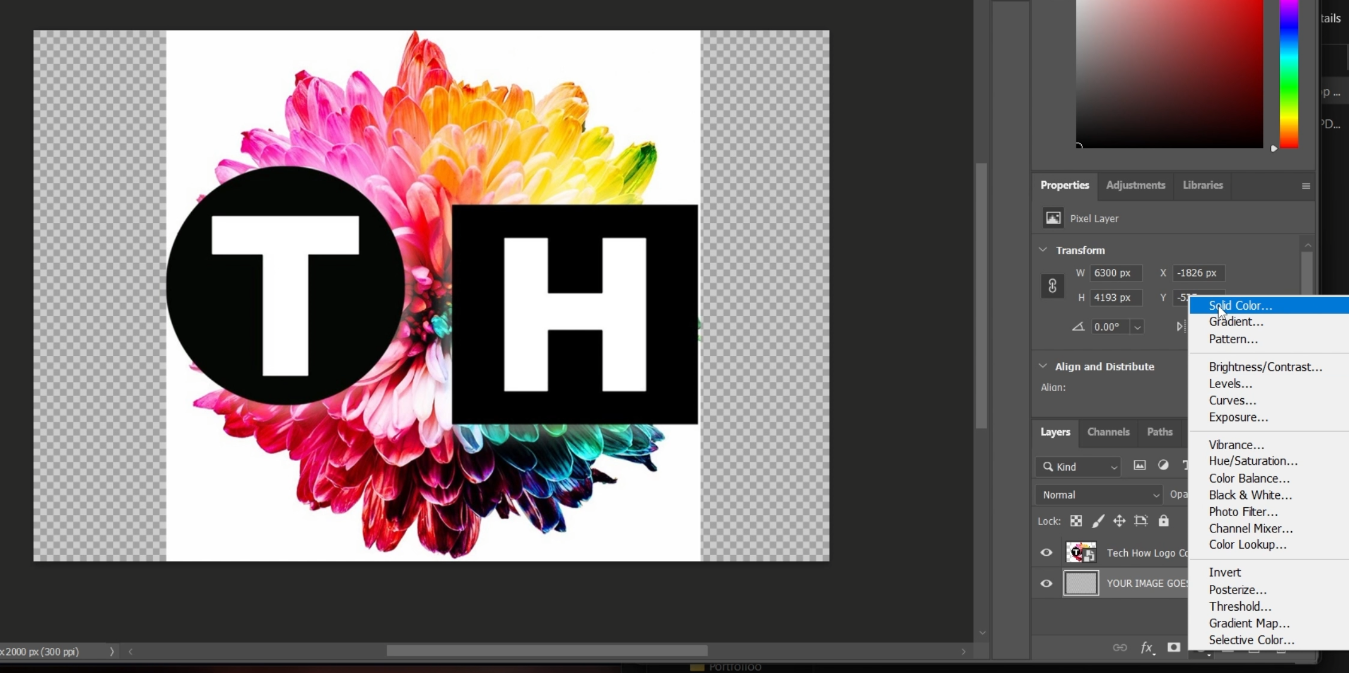
插入要添加水下照片效果的图像
在Photoshop中预览和保存您的水下照片效果
最终确定增强图像
将水下效果应用于Photoshop的艺术品后,请按照以下步骤保存和预览您的工作:
-
节省您的调整:
-
在画布上完成编辑后,通过在Windows上按“ Ctrl + S”或Mac上的“ CMD + S”来保存工作。
-
-
预览水下效应:
-
切换回初始的Photoshop选项卡,您打开模板以预览您的艺术品,现在可以通过水下效果增强。
-
保存最终图像
当您对艺术品满意时:
-
准备出口:
-
转到Photoshop工具栏上的“文件”菜单。
-
-
导出您的项目:
-
从下拉菜单中选择“保存副本”。此步骤使您可以在保存原始文件时保存项目的最终版本。
-
-
重命名并选择文件格式:
-
重命名您的项目以易于识别。
-
根据您的要求选择文件格式:
-
如果您要导出具有透明背景的图像,请选择.png。
-
选择具有背景的图像的JPEG。
-
-
这些步骤将帮助您通过水下照片效果有效地节省和导出设计,从而确保视觉上吸引人和艺术丰富的结果。
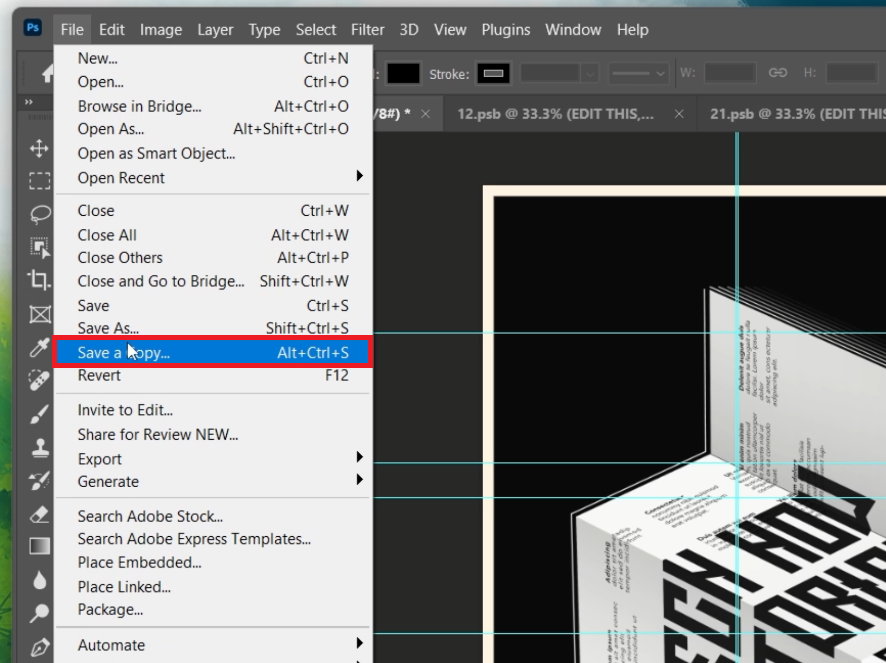
Photoshop>文件>保存副本…
-
在哪里可以找到用于Photoshop的水下照片效果模板?
该模板可在Envato元素上找到。通过文章中的链接访问它,并注册以下载模板和其他创意资源。
-
如何将艺术品添加到Photoshop中的水下效应模板中?
在Photoshop中打开模板,找到智能对象层,双击它,然后用PNG格式的艺术品替换占位符,以获得最佳结果。
-
我可以以不同的文件格式保存我的Photoshop项目吗?
是的,您可以以各种格式保存项目。为具有背景的图像选择.png的透明背景和JPEG。
-
我是否需要高级Photoshop技能来使用此模板?
不,该教程旨在易于遵循,使其适合所有技能水平的Photoshop用户。
-
如何确保我在Photoshop中的水下效应项目的最佳质量?
为您的艺术品使用高分辨率图像,并仔细遵循教程步骤。将最终图像保存在适当的文件格式中,以获得最佳质量。
会员披露:此页面上的某些链接是会员链接,这意味着如果您单击并从建议的模板提供商那里进行购买,我们可能会赚取佣金。这不会影响您支付的价格,并帮助我们维护该网站,以继续为您提供最佳模板建议。










![下载 Redmi K30 Ultra 库存壁纸 [FHD+]](https://pfrlju.com/tech/adelia/wp-content/uploads/2020/08/Redmi-K30-Ultra-Wallpapers.jpg)


